워드프레스(WordPress)는 2003년 05월 27일에 PHP(Personal Home Page) 기반으로 매트 멀런웨그(Matt Mullenweg)가 창립하여 시작된 세계 최대의 자유-오픈 소스 소프트웨어(FOSS, FOSS: Free and open-source software) 저작물 관리 시스템으로, 비영리 재단인 'wordpress.org'의 오픈소스 기반 설치형 블로그와 가입형인 'wordpress.com'에 따라 사이트 구성과 운영 방식에 차이가 있습니다. 워드프레스는 통상적으로 설치형 블로그 및 전체 콘텐트 관리 시스템(CMS, Content Managment System)을 의미하고 독립된 형태로 운영되어, 검색 엔진과 포털 사이트에 색인과 노출이 되기 위해서는 구글 서치 콘솔(Google Search Console)과 함께 유입 데이터에 대한 분석을 위해 구글 애널리틱스(Google Analytics)와 연동하여 사용해야 합니다.
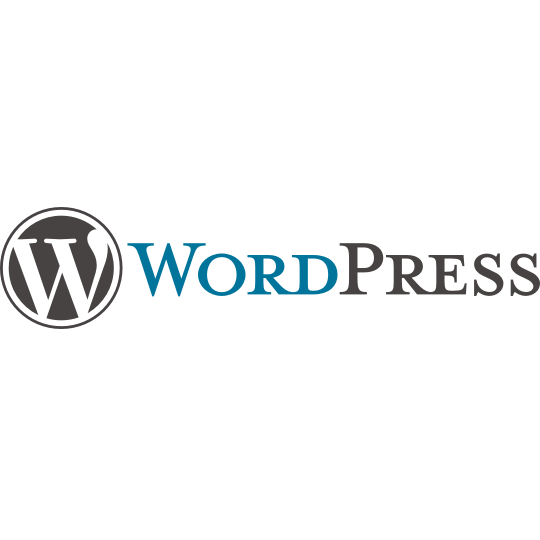
1. How to connect to Google Analytics with the WordPress Site Kit plug-in
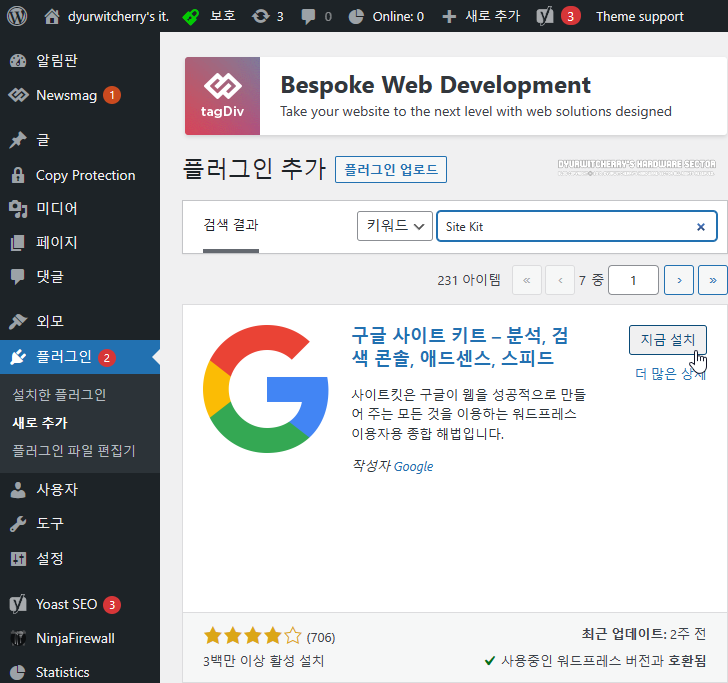
워드프레스 플러그인 사이트 키트(Site kit)로 구글 애널리틱스 연동하는 방법은 먼저, WordPress 대시 보드의 좌측 '플러그인 - 새로 추가'를 클릭하여 '플러그인 추가' 검색 란 '키워드 ∨' 선택 상태에서 'Site kit'를 입력하고 검색 결과에 '구글 사이트 키트 - 분석, 검색 콘솔, 애드센스, 스피드' 결과가 나타나면 우측 상단의 '지금 설치' 버튼을 클릭합니다.
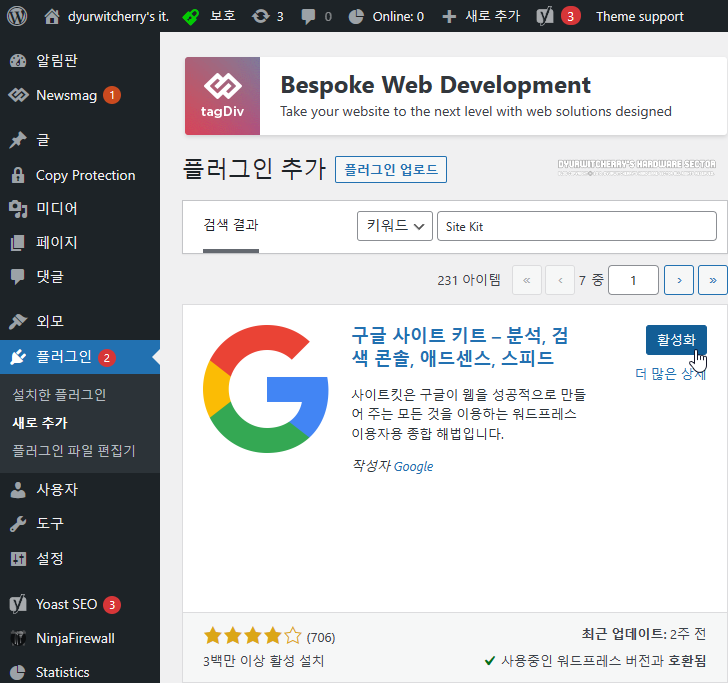
구글 사이트 키트 - 분석, 검색 콘솔, 애드센스, 스피드' 워드프레스 플러그인의 '지금 설치' 버튼을 누른 후 설치 버튼에 '⟳ 설치 중..' 메시지가 활성화 되었다가 잠시 후 설치가 완료 되면, '활성화' 버튼을 클릭하여 설치 된 사이트 키트 플러그인을 사용할 수 있는 상태로 전환 합니다.
2. How to set up the WordPress plug-in Site Kit
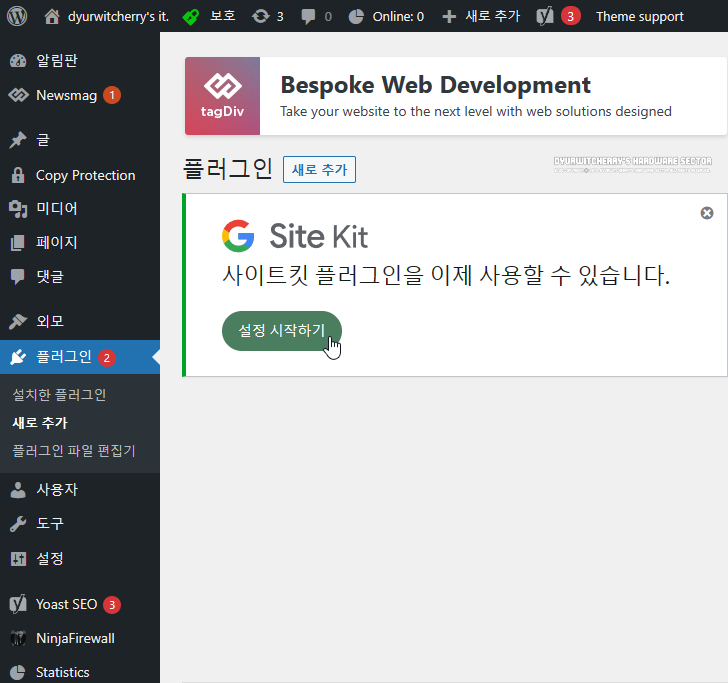
워드 프레스에 구글 사이트 키트 플러그인을 설치하면, 대시 보드 플러그인에 'G Site Kit : 축하합니다. 사이트킷 플러그인을 이제 사용할 수 있습니다.' 메시지가 나타나면 하단의 '설정 시작하기' 버튼을 클릭합니다.
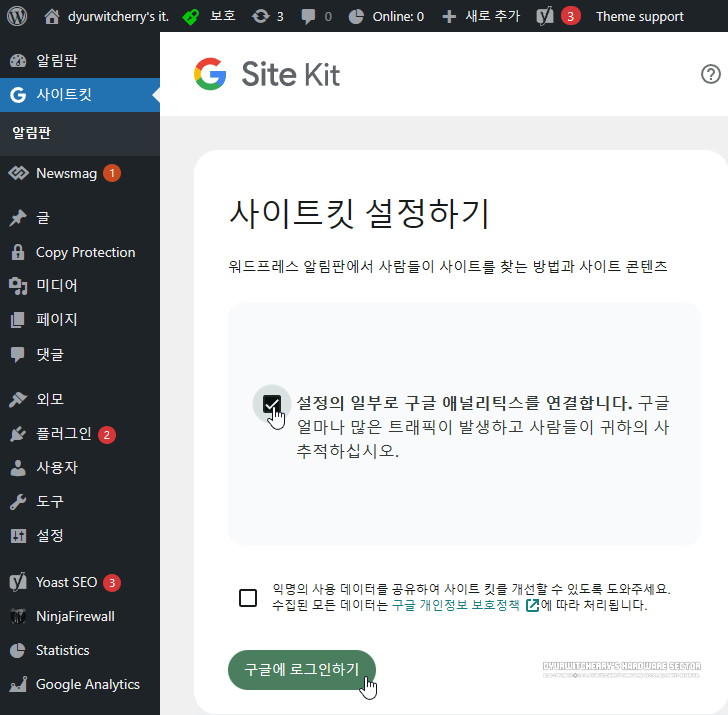
사이트킷 설정하기 '워드프레스 알림판에서 사람들이 사이트를 찾는 방법과 사이트 콘텐츠를 개설하고 수익을 창출하는 방법'의 '☑ 설정의 일부로 구글 애널리틱스를 연결합니다. 구글 애널리틱스를 활성화 하여 얼마나 많은 트래픽이 발생하고 사람들이 귀하의 사이트를 어떻게 탐색하는지 추적하십시오.' 항목을 체크하고 '구글에 로그인하기' 버튼을 선택합니다.
참고로, '□ 익명의 사용 데이터를 공유하여 사이트킷을 개선할 수 있도록 도와주세요. 수입된 모든 데이터는 구글 개인정보 보호정책에 따라 처리됩니다.'는 사용 환경에 따라 '☑' 체크 또는 '□' 체크 해제하고 '구글에 로그인하기' 버튼을 클릭합니다.
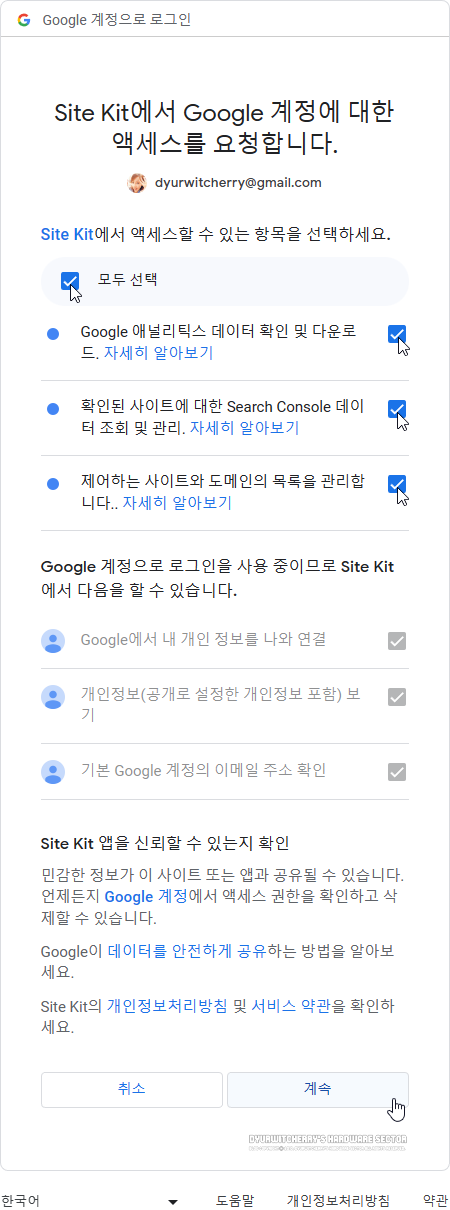 |
Site Kit에서 Google 계정에 대한 액세스를 요청합니다.', 'Site Kit에서 액세스할 수 있는 항목을 선택하세요.'의 '☑ 모두 선택' 또는 '· Google 애널리틱스 데이터 확인 및 다운로드. 자세히 알아보기 ☑', '· 확인된 사이트에 대한 Serch Console 데이터 조회 및 관리. 자세히 알아보기 ☑', '· 제어하는 사이트와 도메인의 목록을 관리합니다.. 자세히 알아보기 ☑', 중 필요한 항목을 선택하여 '☑' 체크하고, 하단의 '계속' 버튼을 클릭합니다.
3. 워드프레스 Site kit 플러그인 Google Analytics 연결 확인
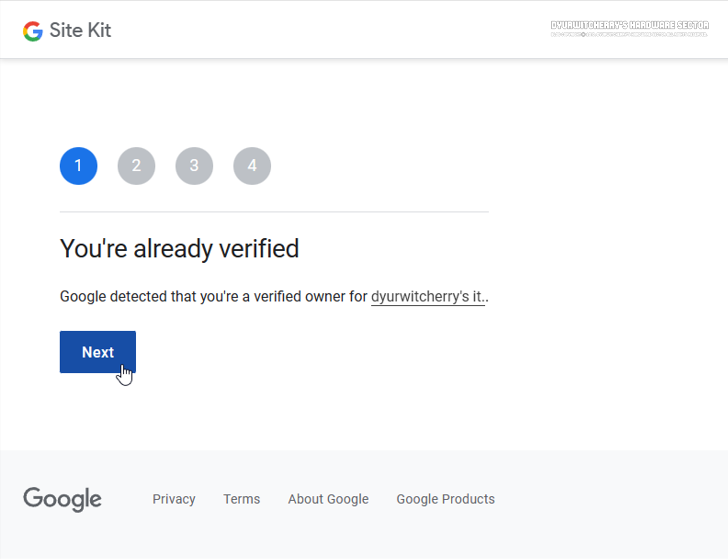
Site Kit에서 Google 계정에 대한 액세스를 요청합니다.에서 필요한 항목 '구글 애널리틱스 연동' 등을 선택하고 계속 버튼을 눌러 '① You're already verified' 이미 검증되었습니다. 메시지가 나타나면 'Next' 버튼을 클릭합니다. 참고로, 포스팅 작성 이전에 'Google Analytics'와 'Google Search Console'에 워드프레스 사이트를 직접 등록하여, 진행 과정에 차이가 있을 수 있습니다.
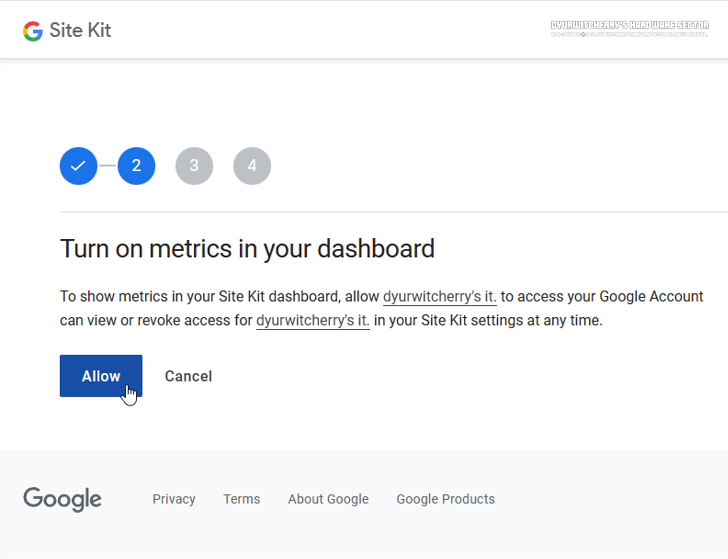
워드프레스 사이트 검증 완료 후 '② Turn on metrics in your dashboard : To show metrics in your Site Kit dashboard, allow dyurwitcherry's it. to access your Google Account can view or revoke access for dyurwitcherry's it. in your Site Kit settings at any time.'의 사이트 키트 대시보드에서 측정 값을 확인하고 설정에서 사이트에 접근할 수 있도록 하단의 Allow 버튼을 클릭 합니다.
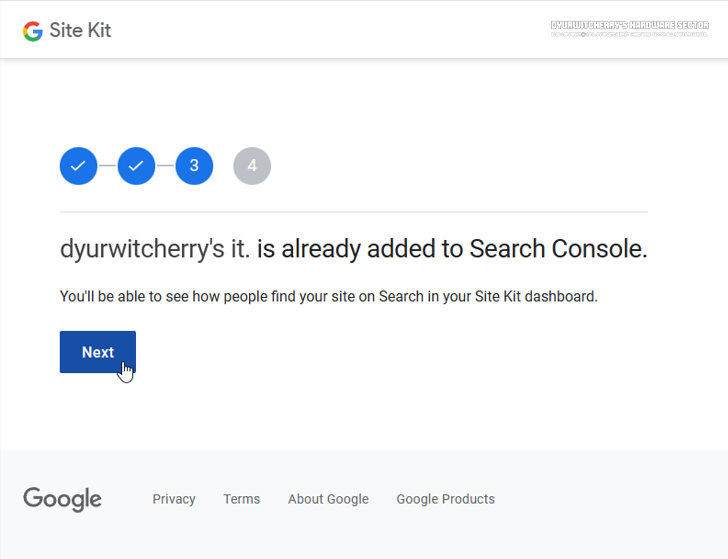
워드프레스 플러그인 사이트 키트에서 설정과 대시보드에 접근할 수 있도록 권한을 설정하고 '③ 사이트명 is already added to Google Search Console.' 메시지가 나타나면, 'Next' 버튼을 클릭합니다. 포스팅 이전에 Google Analytics와 Google Search Console을 연동하여, Site Kit에서는 이미 연결되었다는 메시지가 나타는데, 미리 연동되어 있지 않은 상태에서는 진행 과정에 차이가 있을 수 있습니다.
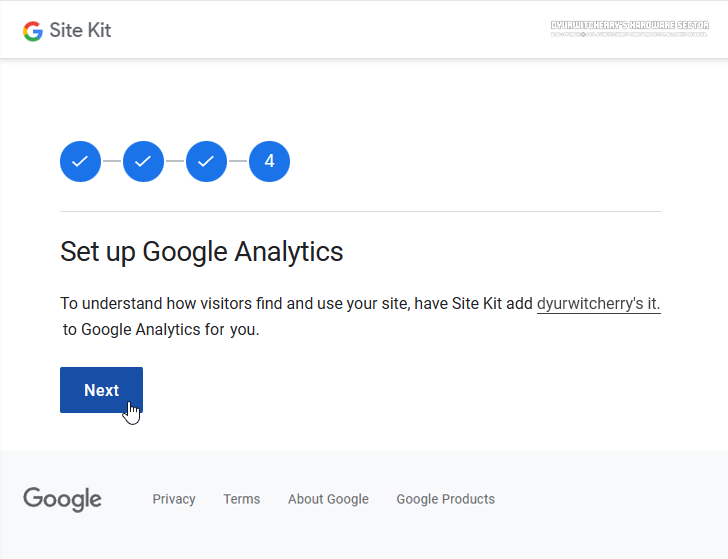
구글 서치 콘솔과 연동을 완료하고 '④ Set up Google Analytics : To understand how visitors find and use your site, have Site Kit add dyurwitcherry's it. σῖγμα to Google Analytics for you.' 아래의 'Next' 버튼을 누르면 구글 애널리틱스와 연동이 완료 됩니다.
4. WordPress에서 Site kit을 통해 연동되어 있는 Google 서비스 확인
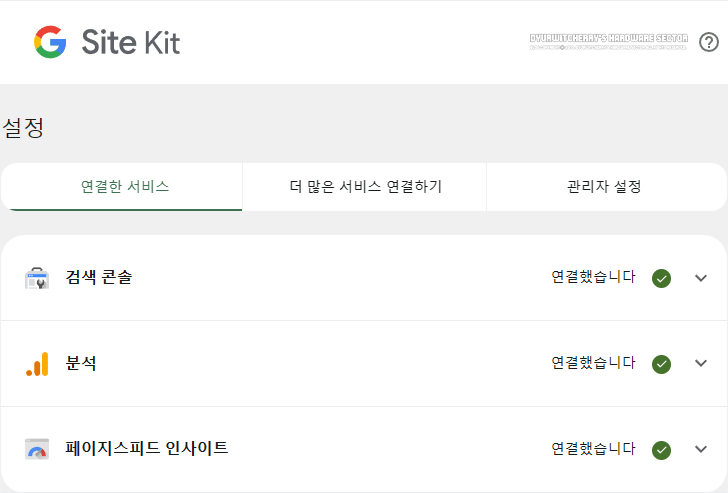
워드프레스 사이트 키트 플러그인을 이용하여 구글 애널리틱스와 연동하면, 연결한 서비스 항목에 '분석', '연결했습니다. ✓ ∨'표시가 되고, Site kit 대시 보드에서 Google Analytics 데이터를 확인할 수 있습니다. 참고로, 구글 사이트 키트 워드프레스 플러그인을 이용하면, Google Analytics와 Search Console, PageSpeed Insights 이외에 더 많은 서비스 연결하기를 이용하여 Google AdSense와 Google Tag Manager 등과 추가로 연동하여 사용할 수 있는데, Google Optimize의 경우 2023년 09월 30일에 서비스가 종료 됩니다.




댓글